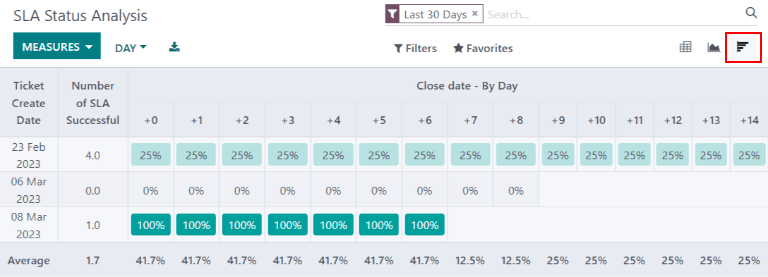Thỏa thuận cấp độ dịch vụ (SLA)¶
Thỏa thuận cấp độ dịch vụ (SLA) xác định mức độ dịch vụ mà khách hàng có thể mong đợi từ nhà cung cấp. SLA cung cấp một dòng thời gian cho khách hàng biết khi họ có thể mong đợi kết quả và giữ cho nhóm hỗ trợ trên mục tiêu.
Tạo chính sách SLA mới¶
Để tạo một mới SLA Chính sách, điều hướng đến trang của nhóm trong . Chọn một nhóm, cuộn đến phần Performance, sau đó kiểm tra hộp lựa chọn bên cạnh :guilabel:`Chính sách SLA 'để kích hoạt nó cho nhóm cụ thể đó.
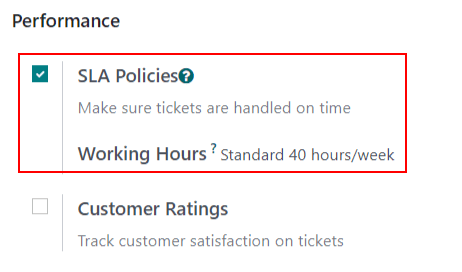
Ghi chú
Giá trị được chỉ định bên cạnh trường Giờ làm việc được sử dụng để xác định thời hạn cho :ABBR:` SLA (Thỏa thuận cấp độ dịch vụ) Chính sách. Theo mặc định, điều này được xác định bởi giá trị được đặt trong :guilabel:`Công ty làm việc giờ hoạt động 'trong: Ứng dụng cài đặt nhân viên -> Tổ chức công việc.
Để tạo chính sách mới, hãy nhấp vào nút Thông minh trên trang Cài đặt của nhóm hoặc truy cập và nhấp chuột New. Bắt đầu bằng cách nhập A Tiêu đề và A Mô tả cho chính sách mới và tiến hành điền vào biểu mẫu bằng các bước bên dưới.
Xác định các tiêu chí cho chính sách SLA¶
Phần Tiêu chí được sử dụng để xác định vé nào chính sách này sẽ được áp dụng. Điền vào các trường sau để điều chỉnh các tiêu chí lựa chọn:
Team: a policy can only be applied to one team. This field is required.
Priority: the priority level for a ticket is identified by selecting the number of stars representing the priority level on the kanban card or the ticket itself. The SLA will only be applied once the priority level has been updated on the ticket to match the SLA criteria. If no selection is made in this field, this policy will only apply to tickets marked as
Low Priority(zero stars).Types: ticket types can be helpful when indicating when a ticket is a customer question, that can be solved with a quick response, or an issue, that may require additional investigation. Multiple ticket types can be selected for this field. If no selection is made, this policy will apply to all ticket types.
Tags: tags are applied to briefly indicate what the ticket is about. Multiple tags can be applied to a single ticket.
Customers: individual contacts or companies may be selected in this field.
Sales Order Items: this field is available only if a team has the Timesheets app enabled. This allows the ticket to tie directly to a specific line on a sales order, which must be indicated on the ticket in the Sales Order Item field.
Ghi chú
Trừ khi có chỉ định khác, nhiều lựa chọn có thể được thực hiện cho mỗi trường. .
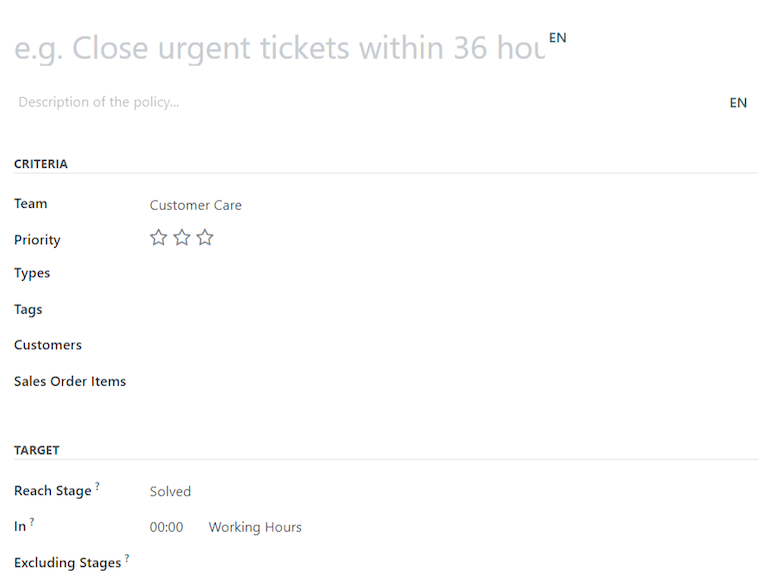
Thiết lập mục tiêu cho chính sách SLA¶
The Target là giai đoạn mà một vé cần đạt được và thời gian được phân bổ để đạt đến giai đoạn đó, để đáp ứng chính sách :ABBR:` SLA (Thỏa thuận cấp độ dịch vụ) . Bất kỳ giai đoạn nào được gán cho một nhóm đều có thể được chọn cho trường :guilabel:`Reach Giai đoạn. Thời gian dành trong các giai đoạn được chọn trong Không bao gồm các giai đoạn sẽ không được đưa vào tính toán của :ABBR:` SLA (Thỏa thuận cấp độ dịch vụ) `Hạn chót.
Example
AN SLA có tiêu đề 8 giờ để đóng 'theo dõi thời gian làm việc trước khi hoàn thành vé và sẽ' được giải quyết 'như :guilabel:`tiếp cận giai đoạn. Tuy nhiên, nếu SLA có tiêu đề 2 ngày để bắt đầu ', nó theo dõi thời gian làm việc trước khi làm việc trên một vé đã bắt đầu, và sẽ có đang tiến triển' như Đạt đến giai đoạn.
Gặp thời hạn SLA¶
Khi được xác định rằng một vé phù hợp với tiêu chí của SLA Chính sách, thời hạn được tính toán. Hạn chót dựa trên ngày sáng tạo của vé và giờ làm việc được nhắm mục tiêu. Hạn chót sau đó được thêm vào vé, cũng như một thẻ màu trắng cho biết tên của SLA được áp dụng.
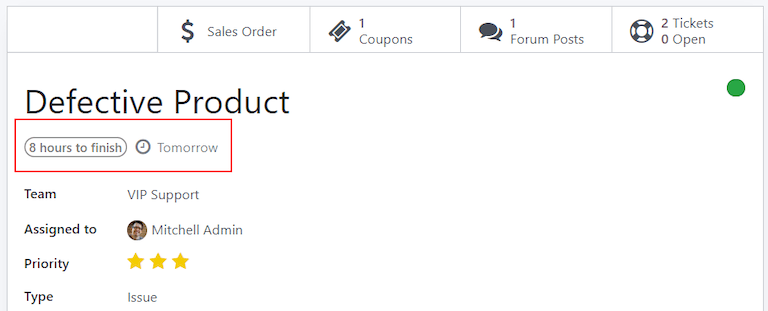
Quan trọng
Nếu một vé phù hợp với các tiêu chí cho nhiều hơn một SLA, thời hạn xuất hiện sớm nhất sẽ được hiển thị trên vé. Khi thời hạn đó đã trôi qua, thời hạn tiếp theo sẽ được hiển thị.
Khi một vé thỏa mãn SLA Chính sách, SLA TAG chuyển sang màu xanh lá cây và trường Hạn chót biến mất khỏi tầm nhìn trên vé.
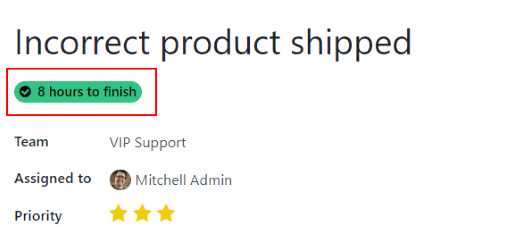
Nếu SLA Hạn chót vượt qua và vé chưa được chuyển sang Giai đoạn đạt tới, :ABBR: SLA (Thỏa thuận cấp độ dịch vụ) TAG sẽ chuyển sang màu đỏ. Một khi :abbr:`SLA (Thỏa thuận cấp độ dịch vụ) đã thất bại, thẻ đỏ sẽ ở trên vé, ngay cả sau khi vé được chuyển sang :guilabel:`Reach Stage.
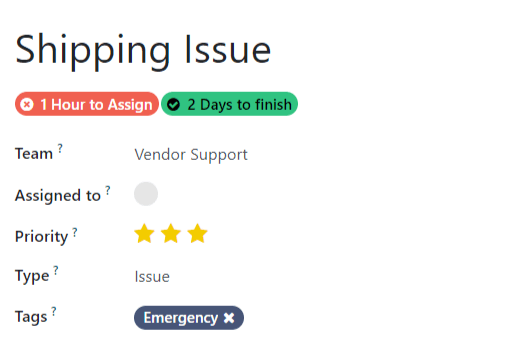
Phân tích hiệu suất SLA¶
The Phân tích trạng thái SLA Báo cáo theo dõi mức độ nhanh chóng của một :ABBR:` SLA (Thỏa thuận cấp độ dịch vụ) được thực hiện, cũng như tỷ lệ thành công của các chính sách riêng lẻ. Điều hướng đến báo cáo và bảng trục tương ứng bằng cách đi đến :menuselection:`HelpDesk -> Báo cáo -> Phân tích trạng thái SLA.
Sử dụng chế độ xem Pivot¶
Theo mặc định, báo cáo được hiển thị trong A Pivot và được lọc để hiển thị số lượng SLA không thành công và tỷ lệ thất bại trong 30 ngày qua, được nhóm theo nhóm.
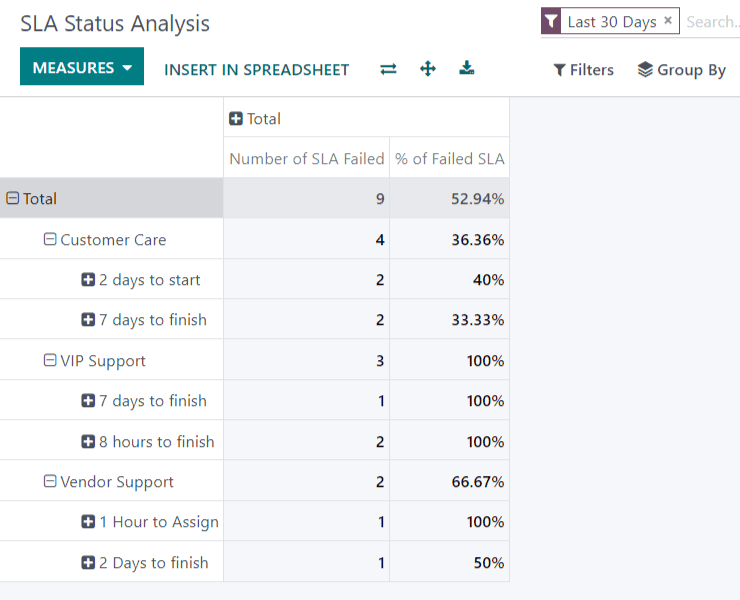
Để thêm số lượng SLA được thông qua hoặc trong tiến trình, hãy nhấp vào nút Biện pháp để hiển thị menu thả xuống các tiêu chí báo cáo và chọn từ các tùy chọn có sẵn dựa trên các phép đo ưa thích. Bất cứ khi nào một phép đo được chọn, một dấu kiểm sẽ xuất hiện trong menu thả xuống để cho biết rằng phép đo được bao gồm và một cột mới tương ứng sẽ xuất hiện trong bảng Pivot để hiển thị các tính toán có liên quan.
To add a group to a row or column, click the plus :guilabel:` + ` button next to Total, and then select one of the groups. To remove one, click the minus :guilabel:` - ` button and deselect.
Sử dụng chế độ xem đồ thị¶
The Phân tích trạng thái 'cũng có thể được xem là A :guilabel:`Bar, line, hoặc Pie Biểu đồ. Chuyển đổi giữa các chế độ xem này bằng cách chọn biểu tượng thích hợp ở đầu biểu đồ.
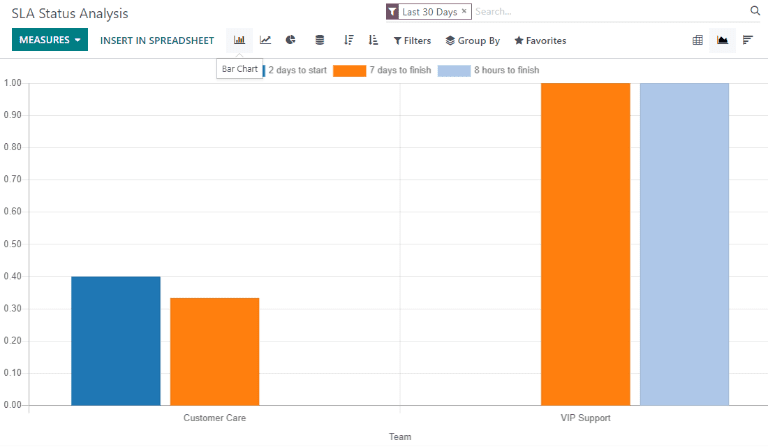
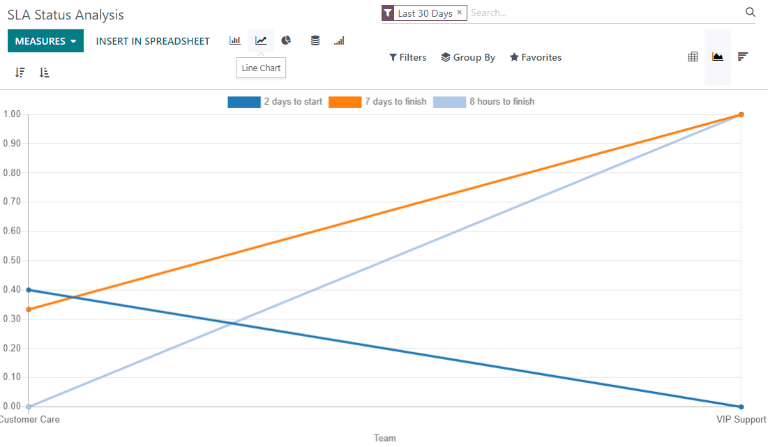
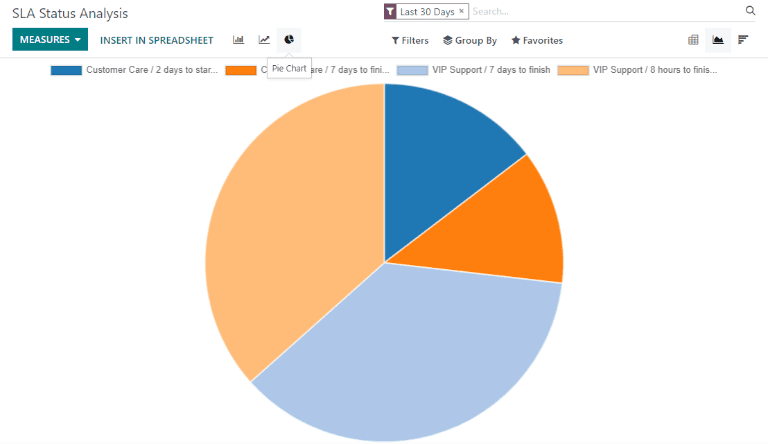
Mẹo
Cả Chart và Biểu đồ dòng có thể được xem Stacked. Điều này trình bày hai hoặc nhiều nhóm để xuất hiện trên đầu nhau thay vì bên cạnh nhau, giúp việc so sánh dữ liệu dễ dàng hơn.
Sử dụng chế độ xem đoàn hệ¶
Các quan điểm đoàn hệ được sử dụng để theo dõi các thay đổi trong dữ liệu trong một khoảng thời gian. Để hiển thị :guilabel:`Phân tích trạng thái Báo cáo trong A :guilabel:`Xem `Xem, nhấp vào biểu tượng ở góc trên cùng bên phải phía trên biểu đồ.